Если вы владелец планшета, то вы, вероятно, периодически сталкиваетесь с проблемой переполненной памяти. Эта ситуация может вызывать различные неудобства, такие как замедление работы устройства или невозможность установки новых приложений. К счастью, в этой статье мы рассмотрим несколько простых способов решения проблемы переполненной памяти на планшете, чтобы вы могли продолжить пользоваться своим устройством без проблем.
Во-первых, стоит провести анализ использования памяти на вашем планшете. Часто стандартные приложения и утилиты, такие как фото- и видеоредакторы, занимают значительное количество места. Проверьте, какие именно приложения и данные занимают большую часть памяти и решите, какие из них можно удалить или переместить на внешний накопитель.
Во-вторых, освободите память, удалив ненужные файлы и приложения. Просмотрите свою библиотеку фотографий и видео и удалите дубликаты или сделанные случайно снимки. Также обратите внимание на приложения, которые больше не используются или редко используются - их также можно удалить. Не забудьте проверить папку "Загрузки" на предмет ненужных файлов, которые можно безболезненно удалить.
Что делать, если память на планшете переполнена?

Переполненная память на планшете может вызвать множество проблем. Во-первых, это может привести к замедлению работы устройства. Во-вторых, вы можете оказаться не в состоянии установить новые приложения, обновить ОС или сохранить свои данные. Что же делать, если память на планшете переполнена? В данной статье мы рассмотрим несколько возможных решений этой проблемы.
1. Очистите кэш приложений. Многие приложения сохраняют временные файлы и данные в кэше. Очистка кэша может помочь освободить дополнительное место на планшете. В настройках планшета найдите раздел "Управление приложениями" или "Память" и выберите приложение, которое собираетесть освободить. Внутри приложения найдите вкладку "Кэш" и нажмите на кнопку "Очистить кэш".
2. Удалите ненужные приложения и файлы. Пройдитесь по списку установленных приложений и удалите те, которые вам больше не нужны. Также стоить проверить существующие файлы и документы на планшете. Возможно, вы найдете такие, которые можно безбедно удалить и освободить место на устройстве.
3. Перенесите данные на облачные сервисы. Сегодня существует множество облачных сервисов, которые предлагают хранение и синхронизацию данных. Перенесите свои фотографии, видео, документы и другие файлы на облачные сервисы, такие как Google Диск, iCloud, Яндекс.Диск и др. Это поможет освободить место на планшете и даст доступ к данным с любого устройства с подключением к интернету.
4. Расширьте память с помощью SD-карты. Некоторые планшеты поддерживают расширение памяти с помощью SD-карты. Проверьте, поддерживает ли ваше устройство данный функционал, и приобретите SD-карту требуемого объема. После установки SD-карты можно переместить некоторые приложения и данные на нее, освободив тем самым место во внутренней памяти планшета.
5. Сбросьте настройки до заводских. Если ни одно из вышеперечисленных решений не помогло, можно попробовать сбросить настройки планшета до заводских. Перед этим не забудьте сохранить все ваши данные! Обычно настройки сбрасываются через меню "Сброс" или "Обновление и восстановление". После сброса настроек планшет будет работать так, как после первичной настройки.
Итак, если память на вашем планшете переполнена, не отчаивайтесь. Примените одно или несколько из предложенных решений, и вы сможете освободить место на устройстве и восстановить его работоспособность.
Проблема с памятью на планшете

Сталкиваетесь с постоянным выскакиванием сообщения о переполнении памяти на вашем планшете? Эта проблема может быть очень раздражающей и мешать комфортному использованию устройства. В этой статье мы расскажем о причинах возникновения проблемы с памятью на планшете и предложим несколько решений, которые помогут вам справиться с ней.
Основные причины переполнения памяти на планшете:
- Крупные файлы и медиа-контент. Фотографии, видео и аудиофайлы могут занимать значительное место на вашем планшете и быстро заполнять его память. Если у вас много такого контента, стоит подумать о его переносе на внешние накопители или удалении лишнего.
- Кэш-файлы. Приложения и браузеры могут создавать временные файлы, которые со временем накапливаются и занимают много места. Очистка кэша может помочь освободить память планшета.
- Установленные приложения. Некоторые приложения могут быть очень «тяжелыми» и занимать много места на устройстве. Периодически проверяйте, какие приложения используют больше всего памяти и удалите ненужные или замените их на более легкие аналоги.
- Неправильные настройки. Иногда проблему с памятью можно решить, изменяя настройки устройства. Например, вы можете настроить автоматическое удаление старых сообщений или отключить синхронизацию данных в облаке.
- Вирусы и вредоносные программы. Если ваш планшет заражен вирусами, они могут занимать память и замедлять работу устройства. Проверьте планшет на наличие вредоносных программ и удалите их.
- Недостаток оперативной памяти. Если у вашего планшета недостаточно оперативной памяти, это может привести к переполнению памяти и снижению производительности. В этом случае решением может быть установка дополнительного модуля памяти.
Решения проблемы с памятью на планшете:
- Освободите место, удалив ненужные файлы и приложения.
- Очистите кэш приложений и браузеров.
- Перенесите крупные файлы и медиа-контент на внешние накопители.
- Измените настройки устройства для более эффективного использования памяти.
- Установите антивирусное приложение и проверьте планшет на наличие вредоносных программ.
- Рассмотрите возможность установки дополнительной оперативной памяти.
Заключение:
Проблема с памятью на планшете может быть вызвана разными причинами, от крупных файлов и неправильных настроек до вирусов и недостатка оперативной памяти. Если вы столкнулись с такой проблемой, следуйте рекомендациям, предложенным в этой статье, чтобы устранить ее и восстановить нормальную работу вашего планшета.
Постоянно выскакивают уведомления о заполненной памяти

Если на вашем планшете постоянно выскакивают уведомления о заполненной памяти, это может быть очень раздражающим. Возможно, вы ограничены в установке новых приложений, сохранении фотографий или в выполнении других задач из-за нехватки свободного места.
Чтобы решить эту проблему, вам необходимо освободить память на планшете. Для этого можно предпринять следующие действия:
- Удалите ненужные приложения. Просмотрите список всех установленных приложений на вашем планшете и удалите те, которые вы больше не используете или не считаете нужными. Освободившееся место позволит вам установить новые приложения или хранить больше данных.
- Очистите кэш приложений. Зачастую приложения сохраняют временные файлы и кэш на вашем планшете, что может приводить к заполнению памяти с течением времени. Перейдите в настройки планшета, найдите раздел приложений и для каждого приложения очистите кэш.
- Перенесите данные на карту памяти. Если у вас есть слот для карты памяти, вы можете использовать ее для хранения фотографий, видео, музыки и других данных. Перенесите некритические файлы на карту памяти, чтобы освободить место на основной памяти планшета.
- Используйте облачное хранение. Если у вас есть доступ к интернету, вы можете использовать облачные сервисы для хранения и синхронизации своих данных. Загрузите фотографии, видео и документы в облачное хранилище, чтобы освободить память на планшете.
- Проверьте память на вредоносное ПО. Возможно, ваш планшет заражен вредоносным программным обеспечением, которое заполняет память ненужными файлами. Установите антивирусное приложение и проведите полное сканирование системы.
Применение этих советов поможет вам освободить память на планшете и избавиться от надоедливых уведомлений о заполненной памяти. После этого вы сможете наслаждаться все возможностями планшета без ограничений.
Решение проблемы
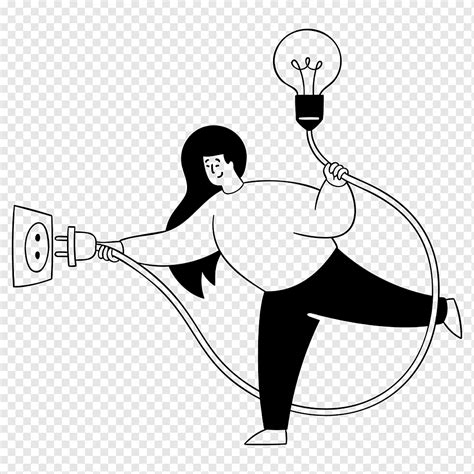
Если на вашем планшете переполнена память и вы постоянно видите соответствующее сообщение, вам необходимо принять некоторые меры для решения этой проблемы. В этом разделе мы расскажем вам, что можно сделать, чтобы освободить память на вашем устройстве.
1. Удалите ненужные приложения. Пройдитесь по списку установленных приложений и удалите те, которыми вы больше не пользуетесь или которые занимают слишком много места. Для этого зайдите в настройки планшета, найдите раздел "Приложения" или "Память" и выберите приложение, которое вы хотите удалить.
2. Перенесите данные на SD-карту. Если у вашего планшета есть слот для SD-карты, вы можете поместить на нее некоторые данные, чтобы освободить пространство на встроенном хранилище. Для этого откройте настройки планшета, найдите раздел "Память" или "Хранилище" и выберите опцию перемещения данных на SD-карту.
3. Удалите ненужные файлы и медиа-контент. Проверьте ваше устройство на наличие ненужных файлов, таких как временные файлы, кеш-данные, загрузки и т.д. Просмотрите свою галерею и музыкальные папки, чтобы удалить ненужные фотографии, видео или музыку. Для этого вы можете использовать файловый менеджер, который обычно предустановлен на планшетах, или скачать соответствующее приложение из Play Маркета.
4. Используйте облачное хранилище. Если у вас есть аккаунт в облачном сервисе, таком как Google Диск или Dropbox, вы можете переместить некоторые файлы и данные в облако, чтобы освободить пространство на планшете. Для этого установите соответствующее приложение облачного хранилища на свое устройство и загрузите файлы в свой аккаунт.
| Меры для решения проблемы | Преимущества | Недостатки |
|---|---|---|
| Удаление ненужных приложений | Освобождает место на устройстве | Может потребоваться повторное скачивание приложений, если вы понадобятся они в будущем |
| Перенос данных на SD-карту | Позволяет освободить внутреннюю память планшета | Может потребоваться покупка SD-карты |
| Удаление ненужных файлов и медиа-контента | Освобождает место на устройстве | Может потребоваться время для просмотра и удаления ненужных файлов |
| Использование облачного хранилища | Позволяет переместить файлы и данные в облако | Может потребоваться платный план для большего объема хранилища |



